Creare un profilo di registrazione Apple per i dispositivi dell'istituto di istruzione
Dopo aver ottenuto il token Apple, è possibile creare un profilo di registrazione per i dispositivi dell'istituto di istruzione. Una parte essenziale della configurazione è la creazione di profili di registrazione. I profili contengono le impostazioni che si applicano ai dispositivi durante la registrazione del dispositivo.
Creare un profilo
Nell'interfaccia di amministrazione Microsoft Intune passare a Dispositivi.
Espandere Onboarding del dispositivo e quindi selezionare Registrazione.
Selezionare la scheda Apple .
In Metodi di registrazione in blocco scegliere Token del programma di registrazione.
Scegliere un token e quindi selezionare Profili.
Selezionare Crea profilo>iOS/iPadOS.
Per Informazioni di base, assegnare al profilo un nome e una descrizione per scopi amministrativi. Gli utenti non visualizzano questi dettagli.
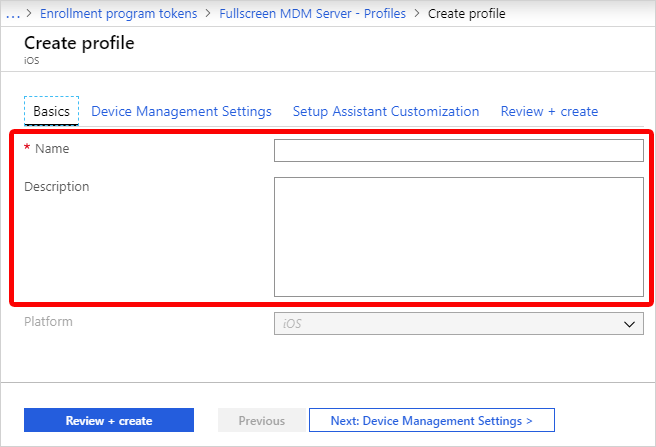
È possibile usare il nome immesso qui per creare un gruppo dinamico in Microsoft Entra ID. Per assegnare dispositivi con questo profilo di registrazione a un gruppo, ad esempio, immettere il nome nel parametro enrollmentProfileName nelle regole del gruppo dinamico. Per altre informazioni, vedere Microsoft Entra gruppi dinamici.
Per Affinità utente, decidere se i dispositivi con questo profilo devono essere registrati con un utente assegnato o senza un utente assegnato.
Registra con affinità utente : scegliere questa opzione per i dispositivi che appartengono agli utenti e che vogliono usare il portale aziendale per servizi come l'installazione di app. Questa opzione consente inoltre agli utenti di autenticare i propri dispositivi usando il portale aziendale. Se si usa Active Directory Federation Services (AD FS), l'affinità utente richiede WS-Trust 1.3 Username/Mixed endpoint. Altre informazioni. La modalità iPad condiviso di Apple School Manager richiede la registrazione dell'utente senza affinità utente.
Registra senza affinità utente : scegliere questa opzione per i dispositivi non associati a un singolo utente, ad esempio un dispositivo condiviso. Usare questa opzione per i dispositivi che eseguono attività senza accedere ai dati utente locali. Le app come l’app Portale aziendale non funzionano.
Se si sceglie Registra con affinità utente, selezionare il modo in cui gli utenti devono eseguire l'autenticazione: Portale aziendale, Assistente configurazione (legacy) o Assistente configurazione con l'autenticazione moderna. Per altre informazioni sui metodi di autenticazione, vedere Metodi di autenticazione per la registrazione automatica dei dispositivi in Intune.
Nota
Se si desidera una delle funzionalità seguenti, impostare Autentica con Portale aziendale anziché Assistente configurazione Apple su Sì.
- usare l'autenticazione a più fattori
- richiedere agli utenti che devono modificare la password al primo accesso
- richiedere agli utenti di reimpostare le password scadute durante la registrazione
Queste funzionalità non sono supportate durante l'autenticazione con Apple Setup Assistant.
Scegliere Gestione dispositivi Impostazioni. Decidere se si vuole che i dispositivi che usano questo profilo siano supervisionati. La supervisione offre più opzioni di gestione e disabilita il blocco attivazione Apple per impostazione predefinita. Microsoft consiglia di usare ADE come meccanismo per abilitare la modalità di supervisione di Intune, in particolare per le organizzazioni che distribuiscono un numero elevato di dispositivi iOS/iPadOS.
Gli utenti ricevono una notifica che informa che i dispositivi sono supervisionati in due modi:
La schermata di blocco dice: "Questo iPhone è gestito da Contoso."
La schermata Impostazioni>generali>su dice: "Questo iPhone è supervisionato. Contoso può monitorare il traffico Internet e individuare questo dispositivo."
Nota
Un dispositivo registrato senza supervisione può essere ripristinato solo con la supervisione tramite Apple Configurator. La reimpostazione del dispositivo in questo modo richiede la connessione di un dispositivo iOS/iPadOS a un Mac con un cavo USB. Per altre informazioni, vedere la documentazione di Apple Configurator (apre il supporto apple).
Scegliere se si vuole bloccare la registrazione per i dispositivi che usano questo profilo. La registrazione bloccata disabilita le impostazioni di iOS/iPadOS che consentono la rimozione del profilo di gestione dal menu Impostazioni . Dopo la registrazione del dispositivo, non è possibile modificare questa impostazione senza cancellare il dispositivo. Per tali dispositivi la modalità di gestione con supervisione deve essere impostata su sì.
È possibile consentire a più utenti di accedere agli iPad registrati usando un ID Apple gestito. A tale scopo, scegliere Sì in iPad condiviso (questa opzione richiede La registrazione senza affinità utente e la modalità supervisionata è impostata su Sì). Gli ID Apple gestiti vengono creati nel portale apple school manager. Altre informazioni sui requisiti per iPad condivisi e iPad condivisi per Apple.
Scegliere se si desidera che i dispositivi che usano questo profilo siano in grado di eseguire la sincronizzazione con i computer. Nega tutto significa che i dispositivi che usano questo profilo non possono eseguire la sincronizzazione con dati in alcun computer.
Se nel passaggio precedente è stato scelto Consenti Apple Configurator per certificato , scegliere un certificato di Apple Configurator da importare.
È possibile specificare un formato di denominazione per i dispositivi che viene applicato automaticamente al momento della registrazione. A tale scopo, selezionare Sì in Applica modello di nome dispositivo. Quindi, nella casella Modello nome dispositivo immettere il modello da usare per i nomi che usano questo profilo. È possibile specificare un formato modello che includa il tipo di dispositivo e il numero di serie.
Selezionare OK.
Selezionare Impostazioni assistente configurazione per configurare le impostazioni del profilo seguenti:
Impostazione Descrizione Nome reparto Viene visualizzata quando gli utenti toccano Informazioni configurazione durante l'attivazione. Telefono del reparto Viene visualizzato quando l'utente seleziona il pulsante Need Help durante l'attivazione. Opzioni dell'Assistente configurazione Le impostazioni facoltative seguenti possono essere configurate più avanti nel menu Impostazioni iOS/iPadOS. Passcode Richiedere il passcode durante l'attivazione. È sempre necessario un passcode per i dispositivi non sicuri, a meno che l'accesso non venga controllato in altro modo, ad esempio in modalità chiosco che limita il dispositivo a un'app. Servizi di posizione Se abilitato, Assistente configurazione richiede il servizio durante l'attivazione. Eseguire il ripristino Se abilitato, Assistente configurazione richiede il backup di iCloud durante l'attivazione. iCloud e ID Apple Se abilitato, Assistente configurazione richiede all'utente di accedere con un ID Apple e la schermata App & Dati consente di ripristinare il dispositivo dal backup di iCloud. Termini e condizioni Se abilitato, Assistente configurazione richiede agli utenti di accettare i termini e le condizioni di Apple durante l'attivazione. Touch ID Se abilitato, Assistente configurazione richiede questo servizio durante l'attivazione. Apple Pay Se abilitato, Assistente configurazione richiede questo servizio durante l'attivazione. Zoom Se abilitato, Assistente configurazione richiede questo servizio durante l'attivazione. Siri Se abilitato, Assistente configurazione richiede questo servizio durante l'attivazione. Dati di diagnostica Se abilitato, Assistente configurazione richiede questo servizio durante l'attivazione. Scegliere OK.
Per salvare il profilo, scegliere Crea.
Passaggi successivi
Questa serie di articoli descrive come configurare Microsoft Intune per i dispositivi acquistati tramite Apple School Manager.
- Prerequisiti
- Ottenere un token Apple per i dispositivi dell'istituto di istruzione.
- 🡺 Creare un profilo di registrazione Apple (si è qui).
- Sincronizzare e distribuire i dispositivi.